在网络浏览的世界里,有时我们希望将ie浏览器设置为系统默认的唯一浏览器,以满足特定的需求或习惯。下面就来介绍一下具体的设置方法。
首先,打开电脑上的“控制面板”。你可以通过在开始菜单中搜索“控制面板”来快速找到它。
进入控制面板后,找到“程序”选项并点击进入。在这里,你能看到与程序相关的各种设置。
接着,在程序设置页面中,找到“默认程序”选项。这就是我们进行浏览器设置的关键入口。
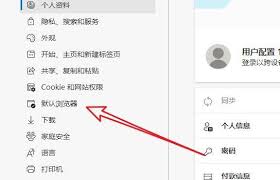
点击“默认程序”后,会出现一个新的页面。在这个页面中,找到“设置默认程序”选项并点击。
此时,会列出电脑上已安装的各种程序。在众多程序中,找到internet explorer(即ie浏览器)。
选中ie浏览器后,点击下方的“将此程序设置为默认值”按钮。然后,在弹出的确认提示框中,点击“确定”即可完成将ie浏览器设置为默认浏览器的操作。
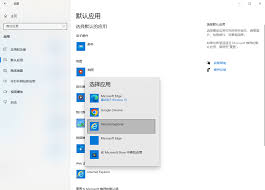
这样设置之后,当你点击电脑上的网页链接或者在其他应用中需要打开网页时,系统都会默认使用ie浏览器来打开。
不过,在某些情况下,电脑上可能安装了多个浏览器,系统可能会出现默认浏览器冲突或混乱的情况。比如,当你在使用某个特定的软件时,它可能默认调用其他浏览器而不是ie浏览器。这时,你可以再次回到“默认程序”设置页面,检查是否有其他浏览器被误设为默认。如果有,按照上述设置ie浏览器为默认的方法,将默认浏览器重新设置为ie浏览器,确保它在系统中成为唯一被优先调用的浏览器,以保证你能顺畅地使用ie浏览器进行各种网络浏览活动。通过这样的设置,你就能更便捷地利用ie浏览器来满足自己的上网需求了。
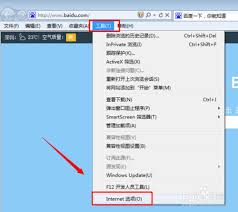
在网络时代,观看视频成为人们日常娱乐的重要方式之一,有时我们希望能将喜欢的视频下载下来保存。那么,ie浏览器该如何设置才能实现视频下载呢?首先,打开ie浏览器。然后,点击浏览器界面右上角的“工具”选项。在弹出的菜单中,选择“internet选项”。进入“int

在日常使用windows10系统的过程中,internetexplorer(ie)浏览器可能会出现假死的情况,即浏览器窗口看似仍在运行,但实际上无法响应用户的操作或加载网页内容。这种情况不仅影响工作效率,也降低了用户体验。本文将详细介绍如何识别和解决ie浏览器

在日常的网络冲浪中,不同的浏览器因其独特的功能和用户体验而受到用户的青睐。360安全浏览器,以其强大的安全性能、丰富的功能和良好的用户体验,成为了众多用户的选择。然而,有时候我们可能需要在360浏览器中切换到ie浏览器的模式,以便访问一些仅支持ie的网页。那么
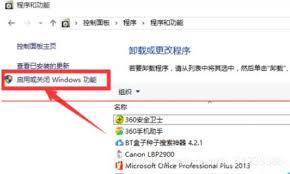
彻底卸载ie浏览器的方法及步骤(如何完全清除ie浏览器的痕迹)在windows操作系统中,internetexplorer(ie)浏览器曾是默认的网页浏览工具。然而,随着其他更现代、更安全的浏览器的兴起,许多用户可能希望卸载ie浏览器。本文将详细介绍如何彻底卸
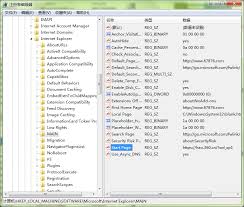
win7系统ie浏览器无法更改主页怎么办?全面解决方案来了!在使用windows7系统的过程中,你是否遇到过internetexplorer(ie)浏览器主页无法更改的问题?这不仅影响了你的浏览体验,还可能隐藏着安全隐患。别担心,今天我们就来探讨一下这个问题的
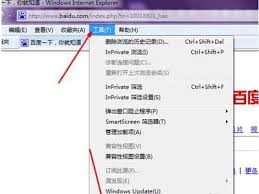
在数字化时代,浏览器作为我们探索互联网世界的窗口,其稳定性与流畅性至关重要。然而,不少用户在使用internetexplorer(ie)浏览器时,偶尔会遭遇页面加载缓慢、崩溃重启或是无法打开特定网站等问题。别担心,本文将带你一步步解决这些烦恼,让你的ie浏览器

时间:2025/04/24
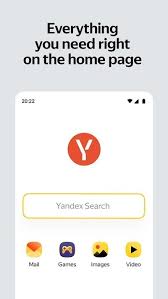
时间:2025/04/23
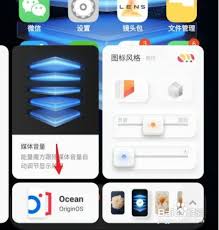
时间:2025/04/23
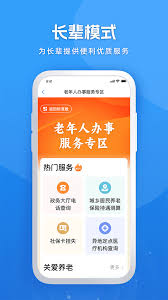
时间:2025/04/23
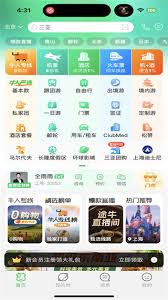
时间:2025/04/22

时间:2025/04/22
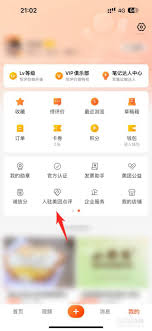
时间:2025/04/22

时间:2025/04/22

时间:2025/04/22
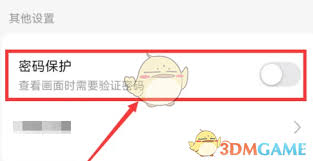
时间:2025/04/22